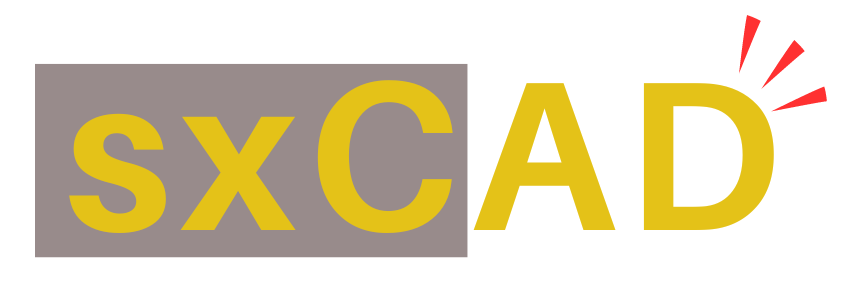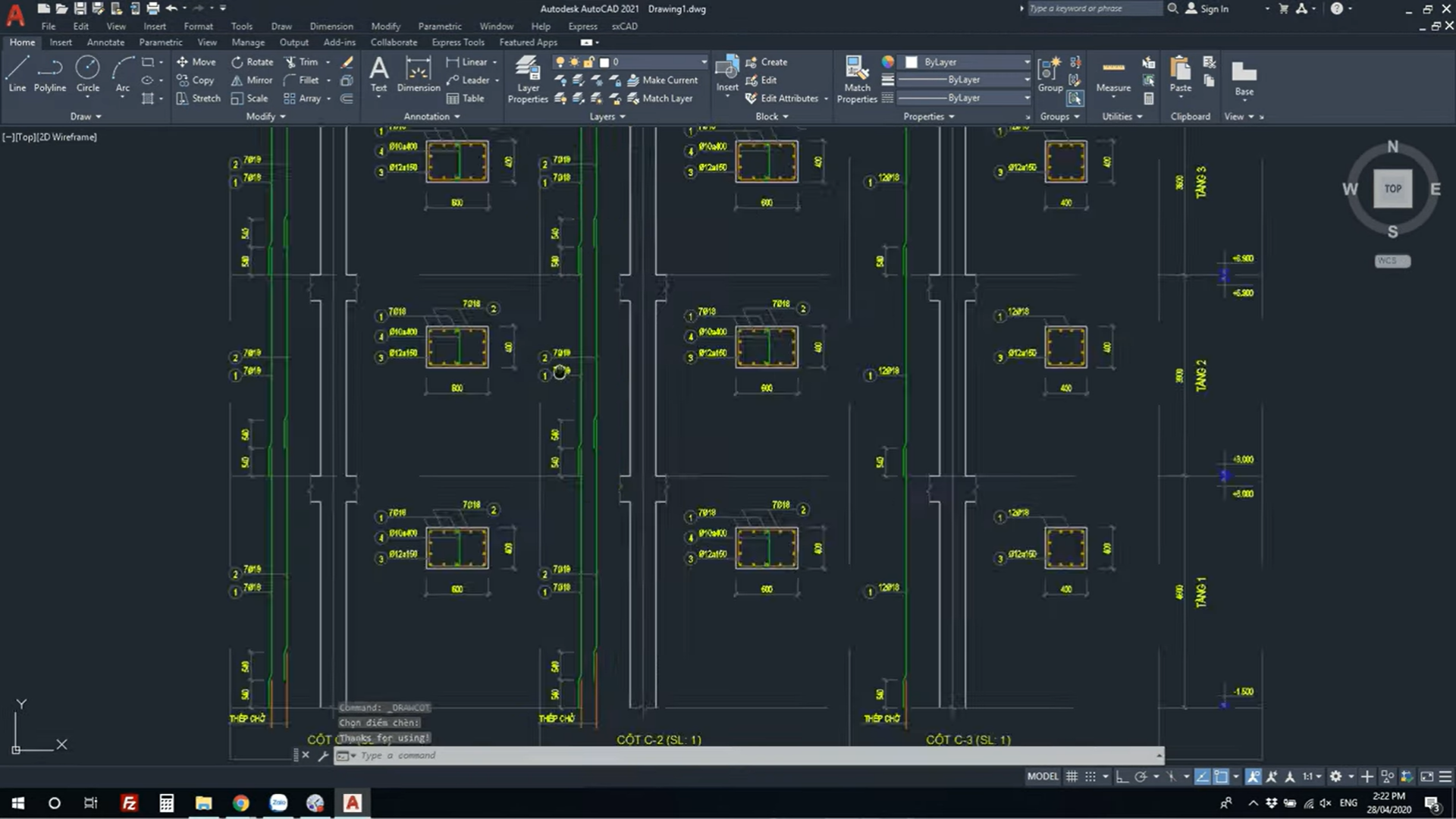Sửa lỗi AutoCAD không thể copy bằng Ctrl+C
Bài này mình sẽ chia sẻ kinh nghiệm giải quyết lỗi copy clipboard (dùng tổ hợp phím Ctrl + C, Ctrl + V) không thực thi trong AutoCAD.
Và chắn chắc sau khi đọc xong, bạn sẽ đủ tự tin hơn mỗi khi gặp sự cố.
Trước khi bắt đầu nội dung chính, mình sẽ liệt kê một số lỗi liên quan để bạn có thể phân biệt trường hợp đang gặp phải.
Có thể copy nhưng không thể paste được đối tượng
Lỗi này nguyên nhân từ bên trong file AutoCAD của bạn. Thường chỉ gặp ở một bản vẽ nào đó, các bản vẽ khác không bị lỗi.
Khắc phục bằng cách sửa lỗi hoặc giảm dung tối thiểu dung lượng file.
Chủ để này mình đã có bài hướng dẫn, bạn có thể tham khảo tại đây.
Tham khảo thêm: Cách giảm dung lượng bản vẽ AutoCAD
Lỗi “copy to clipboard failed“
Lỗi“copy to clipboard failed“ có thể do các đối tượng không tương thích với AutoCAD. Đặc biệt với file Dwg được xuất (export) từ phần mềm của bên thứ 3.
Khi được import vào, nếu AutoCAD không nhận dạng được sẽ gán chúng thành đối tượng Proxy, là kẻ mạo danh.
Các đối tượng này thường gây ra các xung đột trên bản vẽ của bạn, làm tăng dung lượng file hoặc gây lag.
Xem thêm: Công cụ làm giảm dung lượn file AutoCAD
Vấn đề của chúng ta là làm sao loại bỏ những Proxy Objects.
Cách 1: Tìm và xóa đi layout bị lỗi.
Cách 2: Recover lại File bị lỗi. Bằng cách nhập lệnh Recover, chọn đến file bị lỗi.
Cách 3: Mở một file cad mới (acadiso.dwt). Sau đó insert bản vẽ bị lỗi vào.
Cách 4: Khắc phục hạn chế nếu bản vẽ có nhiều Layouts, hãy lưu file về định dạng *.dxf .
Lưu ý quan trọng : Phiên bản R12/LT2 DXF. Mình nghĩ bạn sẽ thích cách này ^^. (Đừng quên back up lại file nhé, vì nhiều khả năng layouts sẽ bị xóa).
Mở file dxf vừa lưu, và lưu về định dạng dwg trở lại.
Cách 5: Sử dụng lệnh FLATTEN, quét qua các đối tượng cần copy, chọn N. Thao tác này nhằm đưa các đối tượng về cùng mặt phẳng.
Shortcut Ctrl + C không thực hiện được
Bạn không thể dùng tổ hợp phím Ctrl + C, Ctrl + V để copy hoặc paste clipboard trong bản vẽ. Do một số nguyên nhân:
Trường hợp 1: Phím nóng này đang được dùng trên một ứng dụng nào đó đang hiện hành (có index lớn nhất). Phần mềm tra cứu tiếng anh chẳng hạn.
Khắc phục: Kiểm tra phím nóng của phần mềm sử dụng phím nóng Ctrl + C, nếu có tắt chúng đi hoặc cài đặt phím khác, ít nhạy cảm hơn.
Trường hợp 2: Tham số PICKFIRST đang bằng 0. Tùy chọn chọn gõ lệnh trước khi chọn đối tượng.
Khắc phục: Tùy chỉnh tham số Pickfirst bằng 1
Trường hợp 3: Xảy ra lỗi ở hệ thống Cache tạm thời của Windows (file lưu tạm khi ứng dụng hoạt động).
Trường hợp cuối cùng, nội dung chính mình muốn chia sẻ trong bài viết này.
-
Khởi động lại máy, đợi 3 phút, không được mở bất kỳ ứng dụng nào.
-
Mở Run bằng tổ hợp phím Windown + R.
-
Gõ “%TEMP%” để mở thư mục tạm của Windown
-
Ctrl + A chọn hết các file và Shift + Delete để xóa hết các đối tượng trong thư mục Temp.
-
Restart lại máy.
-
Xong, kiểm tra kết quả.
Trường hợp bất đắc dĩ, bạn có thể reset AutoCAD về mặc định hoặc cài lại phần mềm nếu cần thiết.
Lời kết
Trên đây mình đã giới thiệu một số loại thường gặp liên quan đến lỗi AutoCAD không thể copy.
Bạn đã khắc phục tình trạng này bằng cách nào? Hay gặp trường hợp nào khác hay không? Hãy chia sẻ nhé.
Để thiết kế nhanh, chính xác và chuyên nghiệp bạn có thể dùng thử phần mềm vẽ nhanh và đo bóc khối lượng sxCAD